एन्ड्रोइड अनलक कोड: सिम तपाईंको फोन अनलक गर्नुहोस् र लक स्क्रिन हटाउनुहोस्
अप्रिल २७, २०२२ • यसमा फाइल गरियो: डिभाइस लक स्क्रिन हटाउनुहोस् • प्रमाणित समाधानहरू
जब तपाइँ फोन किन्नु हुन्छ, तपाइँको चिन्ताको विषय भनेको लक गरिएको फोन किन्न वा अनलक फोन किन्ने हो। लक गरिएका फोनहरू तपाईलाई धेरै सुरक्षित लाग्न सक्छ, तर सामान्य प्रयोगमा आउँदा तिनीहरू धेरै असुविधाजनक हुन्छन्। यी फोनहरू केवल एक क्यारियरमा बाँधिएका छन्, जुन यसको सबैभन्दा ठूलो हानि हो। एकै समयमा, अनलक फोनहरूले तपाईंलाई यो झन्झटबाट बचाउँछ।
यदि तपाईंले लक गरिएको फोन किन्नु भएको छ र समस्याहरू सामना गर्दै हुनुहुन्छ भने, तपाईंले चिन्ता गर्नुपर्दैन किनकि तपाईंको फोन अनलक गर्ने धेरै तरिकाहरू छन्। त्यसको लागि, यस लेखले तपाइँको समस्याको समाधान सबैभन्दा सुगम तरिकामा प्रदान गरेको छ।
भाग 1: अनलक, Rooting, र Jailbreaking बीचको भिन्नता
लेखको यो भाग तीनवटा समान शब्दहरू, अनलक, Rooting, र Jailbreaking, तपाईंको भ्रम हटाउनको लागि फरक हुनेछ।</p>
अनलक गर्दै:
फोन अनलक गर्नु भनेको यसलाई अन्य SIM वाहकहरूसँग उपयुक्त बनाउनु हो। एक अनलक फोन एकल सिम क्यारियरमा पिन गरिएको छैन; बरु, यसले तपाईंलाई क्यारियरहरू स्विच गर्न दिन्छ। SIM कार्डले तपाइँको फोनलाई विशेष नेटवर्कमा जडान गर्न दिन्छ, तर यो तपाइँको फोनको हार्डवेयर अनुकूलतामा निर्भर गर्दछ। यदि यो एक विशिष्ट नेटवर्क संग उपयुक्त छैन भने, त्यसपछि केहि परिवर्तन गर्न सक्दैन।
आफ्नो फोन अनलक गर्न, तपाईंले नेटवर्क को प्रतिबन्ध हटाउन एक विशेष कोड प्रविष्ट गर्नुपर्छ। यद्यपि, त्यहाँ नेटवर्कबाट अनुमति बिना आफ्नो फोन अनलक गर्ने तरिकाहरू छन्।
रूटिङ:
फोन रुट गर्नु भनेको अर्को फोनमा "रूट पहुँच" प्राप्त गर्नु हो। यो प्रक्रिया एन्ड्रोइड को लागी मात्र काम गर्दछ। यद्यपि, यो केहि विशिष्ट लिनक्स-आधारित उपकरणहरूमा पनि प्रयोग गर्न सकिन्छ। रूट पहुँचले तपाईंलाई फोनमा पहुँच प्राप्त गरेको लगभग सबै कुरा गर्न अनुमति दिन्छ, जस्तै अनुप्रयोगहरू स्थापना वा अनइन्स्टल गर्ने वा सेटिङहरू परिवर्तन गर्ने।
रूट पहुँच सबै रमाइलो होइन, र यो प्रक्रियाको रूपमा खेलहरूले तपाइँलाई तपाइँको अपरेटिङ सिस्टमको सुरक्षा वास्तुकारमा लैजान्छ, जुन तपाइँ एक पेशेवर हुनुहुन्छ भने पनि सामना गर्न गाह्रो हुनेछ। त्यसोभए, यो प्रक्रियासँग सावधान रहनु महत्त्वपूर्ण छ अन्यथा तपाईंले परिणामहरू भोग्नुपर्नेछ।
जेलब्रेकिङ:
यन्त्रलाई जेलब्रेक गर्नु भनेको यन्त्रमा रहेका सबै प्रतिबन्धहरू हटाउनु हो जुन यसका निर्माताहरूले लागू गरेका थिए। यो प्रक्रिया विशेष गरी एप्पल उपकरणहरूको लागि काम गर्दछ। यसले तपाइँलाई सीमितता र प्रतिबन्धहरू बाइपास गर्न दिन्छ ताकि तपाइँ सफ्टवेयरलाई तपाइँको तरिका परिमार्जन गर्न र पूर्वनिर्धारित कार्यक्रममा परिवर्तन गर्न सक्नुहुन्छ। यसलाई फ्रीबुटिङ पनि मानिन्छ, र एप्पल वा अन्य कुनै कम्पनीले यसलाई अनुमोदन गर्दैन।
जे होस्, यो सधैं आफ्नो फोन अनलक, सुरक्षित विधिहरू लागि जाने सल्लाह दिइन्छ। Rooting र Jailbreaking जोखिमपूर्ण सुरक्षा शोषण हो जसले गम्भीर समस्या निम्त्याउन सक्छ।
भाग 2: के यो कानुनी रूपमा आफ्नो फोन अनलक गर्न अनुमति छ?
हरेक देशका आ–आफ्नै नियम र नियम हुन्छन् । त्यसै गरी, विभिन्न देशहरूमा तपाईंको फोन अनलक गर्ने सम्बन्धमा कानूनहरू फरक छन्। यद्यपि, छलफल र परामर्शको सत्र पछि, अमेरिकाले तपाइँको फोन अनलक गर्न कानूनी घोषणा गरेको छ।
आफ्नो फोनलाई कानुनी रूपमा अनलक गर्नको लागि, तपाईंले आफ्नो फोन सेवा सम्झौता, भुक्तानी, र बक्यौताहरू खाली भएको सुनिश्चित गर्नुपर्छ। तपाईं आफ्नो फोनको एकमात्र मालिक हुनुपर्छ। एक पटक तपाईंको फोन योग्य भएपछि र आवश्यकताहरू अन्तर्गत पर्दछ, तपाईंलाई अगाडि बढ्नको लागि "अनलक कोड" दिइनेछ।
भाग ३: कसरी एन्ड्रोइड स्क्रिनलाई ठीकसँग अनलक गर्ने डा. फोन स्क्रिन अनलक?
Wondershare Dr.Fone - स्क्रिन अनलक (एन्ड्रोइड) ले अर्को पटक यस मामिलामा पनि नेतृत्व लिएको छ। यो सुविधाजनक मल्टिफंक्शनल सफ्टवेयर प्राविधिक ज्ञान भएका सबैका लागि जाने सफ्टवेयर हो किनभने यसले तपाइँको सफ्टवेयर र हार्डवेयर समस्याहरूको एउटै छानामुनि समाधान प्रदान गर्दछ। यो तपाईंको अन्तमा ठूलो समस्या जस्तो लाग्न सक्छ, तर यो Dr.Fone को लागि तपाईंको समस्या समाधान गर्न केही मिनेट मात्र कुरा हो।
Wondershare Dr.Fone यो रूपमा आफ्नो एन्ड्रोइड उपकरण अनलक गर्न सबै भन्दा राम्रो समाधान छ:
- फिंगरप्रिन्ट, पासवर्ड, अनलक कोड वा ढाँचा, र PIN सबै प्रकारका लकहरू हटाउँछ।
- लगभग सबै एन्ड्रोइड उपकरणहरूसँग उपयुक्त।
- एक पूर्ण सुरक्षित उपकरण। ह्याकिङ वा भाइरस आक्रमणको जोखिम छैन।
- एमेच्योर र पेशेवरहरूको लागि पनि धेरै सुविधाजनक र प्रयोग गर्न सजिलो सफ्टवेयर।
यसबाहेक, Samsung र LG उपकरणहरू Dr.Fone प्रयोग गरेर कुनै पनि डाटा नगुमाई अनलक गर्न सकिन्छ, जबकि अन्य फोनहरूमा यस्तो हुँदैन।
Dr.Fone स्क्रिन अनलकको साथ एन्ड्रोइड स्क्रिनलाई ठीकसँग अनलक गर्न, तपाईंले दिइएको चरणहरू पालना गर्नुपर्छ:
चरण 1: Wondershare Dr.Fone स्थापना गर्नुहोस्
आफ्नो PC मा Wondershare Dr.Fone स्थापना गर्नुहोस् र केबल मार्फत आफ्नो PC मा आफ्नो एन्ड्रोइड उपकरण जडान गर्नुहोस्।
चरण 2: आफ्नो एन्ड्रोइड फोन अनलक गर्नुहोस्
अन्य दिइएको विकल्पहरू बीच गृह इन्टरफेसमा "स्क्रिन अनलक" चयन गर्नुहोस्। एक पटक तपाइँको पीसीले तपाइँको फोन पत्ता लगायो, अर्को इन्टरफेस स्क्रिनमा प्रदर्शित हुनेछ। अब, "एन्ड्रोइड स्क्रिन अनलक गर्नुहोस्" चयन गर्नुहोस्।

चरण 3: आफ्नो यन्त्र पुष्टि गर्नुहोस्
अब, अगाडि बढ्नको लागि आफ्नो उपकरण ब्रान्ड, उपकरण नाम, र उपकरण मोडेल चयन गर्नुहोस्। यद्यपि, यदि तपाइँ दिइएको सूचीमा तपाइँको उपकरण फेला पार्न सक्नुहुन्न भने, "म माथिको सूचीबाट मेरो उपकरण मोडेल फेला पार्न सक्दिन" मा क्लिक गर्नुहोस्।

चरण 4: "डाउनलोड मोड" सक्षम गर्नुहोस्
"डाउनलोड मोड" प्रविष्ट गर्नको लागि, तपाईंले आफ्नो फोन बन्द गर्नुपर्छ। त्यसपछि पावर बटन, भोल्युम डाउन बटन र होम बटन एकैसाथ थिच्नुहोस्। अब तुरुन्तै भोल्युम अप बटन थिच्नुहोस्, र तपाइँ सफलतापूर्वक "डाउनलोड मोड" प्रविष्ट गर्नुहुनेछ।

चरण 5: रिकभरी प्याकेज
एकचोटि तपाईंको उपकरणको मोडेल मेल खान्छ र तपाईंको उपकरण डाउनलोड मोडमा प्रवेश गर्दछ, सफ्टवेयरले स्वचालित रूपमा तपाईंको उपकरणमा "रिकभरी प्याकेज" डाउनलोड गर्न सुरु गर्नेछ।

चरण 6: पासवर्ड हटाउनुहोस्
रिकभरी प्याकेज डाउनलोड गरेपछि, "अहिले हटाउनुहोस्" चयन गर्नुहोस्। यस तरिकाले, तपाइँको पासवर्ड सफलतापूर्वक हटाइनेछ, र तपाइँ सजिलै संग आफ्नो एन्ड्रोइड उपकरण अनलक र पहुँच गर्न सक्नुहुन्छ।

भाग 4: कुशलतापूर्वक सिम अनलक गर्न नि: शुल्क तरिकाहरू
लेखको यस भागले तपाइँको सिम अनलक गर्न केही प्रभावकारी र नि:शुल्क तरिकाहरू संक्षिप्त रूपमा व्याख्या गर्नेछ।
4.1 GalaxSim अनलक मार्फत आफ्नो सिम अनलक गर्नुहोस्
GalaxSim आफ्नो SIM अनलक गर्न को लागी एक प्रभावकारी अनुप्रयोग हो। यसको प्रयोगकर्ता-अनुकूल इन्टरफेस यसरी डिजाइन गरिएको छ कि तपाईलाई प्राविधिक ज्ञान नभए पनि हरेक व्यक्तिले यसलाई प्रयोग गर्न सक्छ। यसले स्वचालित रूपमा Google ड्राइभमा डाटा ब्याकअप गर्दछ, र यदि त्यहाँ त्रुटिहरू छन् भने, यसले तिनीहरूलाई तुरुन्तै पत्ता लगाउँदछ।
एन्ड्रोइडमा GalaxSim प्रयोग गर्नको लागि यहाँ एउटा सानो चरण-दर-चरण गाइड छ किनकि यो Galaxy श्रृंखला फोनहरूसँग मात्र उपयुक्त छ।
चरण 1. GalaxSim सुरु गर्नुहोस्
पहिलो र प्रमुख चरण तपाईको एन्ड्रोइड उपकरणमा गुगल प्ले स्टोरबाट GalaxSim स्थापना गर्नु हो।
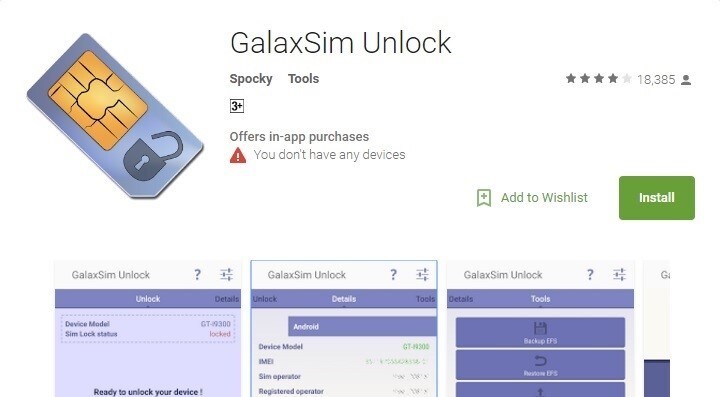
चरण 2. फोन स्थिति
GalaxSim डाउनलोड भएपछि, अनुप्रयोग खोल्नुहोस् र यसलाई आफ्नो उपकरणमा चल्न अनुमति दिनुहोस्। अब, यसले तपाइँलाई देखाउनेछ कि तपाइँको फोन र यसको प्रणालीहरू लक वा अनलक छन्।
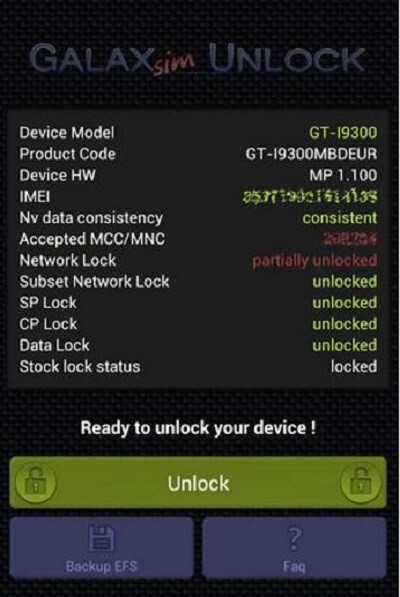
चरण 3. आफ्नो फोन अनलक गर्नुहोस्
आफ्नो फोनको स्थिति अन्तर्गत, जारी राख्न "अनलक" मा क्लिक गर्नुहोस्। प्रक्रिया पूरा भएपछि, तपाईंको फोन सफलतापूर्वक अनलक हुनेछ।
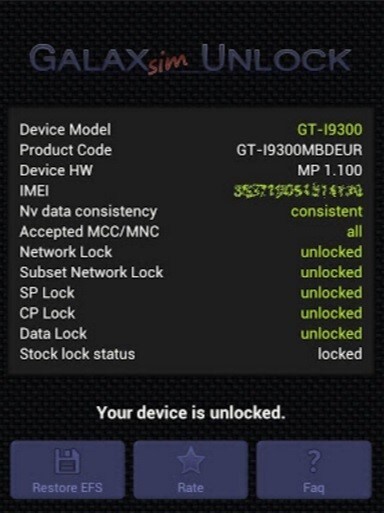
4.2 नि: शुल्क कोड मार्फत सिम अनलक गर्नुहोस्
FreeUnlocks इन्टरनेट मा सबैभन्दा विश्वसनीय फोन अनलक वेबसाइट हो। यो पूर्णतया सुरक्षित छ किनकि कोड तपाईलाई सुरक्षित रूपमा दिइएको छ र तपाईको इमेलमा मात्र सुनिन्छ। यो सबै फोनहरूसँग उपयुक्त छ किनकि यो अनलाइन उपलब्ध छ र सबै खराब सफ्टवेयरबाट मुक्त छ।
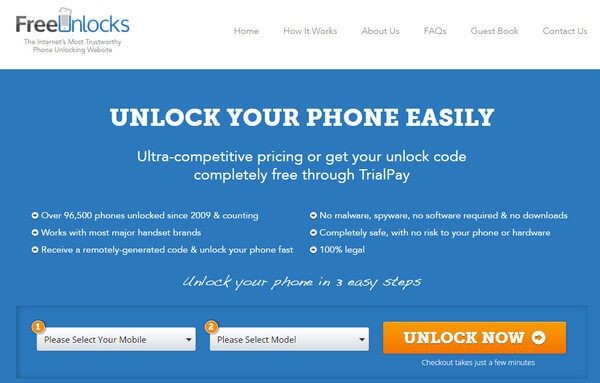
तपाईंको नि: शुल्क कोड प्राप्त गर्न FreeUnlocks प्रयोग गर्नका लागि निम्न चरणहरू छन्।
चरण 1. आफ्नो यन्त्र पुष्टि गर्नुहोस्
पहिले आफ्नो उपकरण नाम र उपकरण मोडेल छनोट गर्नुहोस्। त्यसपछि प्रक्रिया सुरु गर्न "अब अनलक" मा क्लिक गर्नुहोस्।
चरण 2. नि: शुल्क कोडको लागि TrialPay
अब तपाइँलाई स्क्रिनमा दुई विकल्पहरू दिइनेछ, "PayPal" वा "TrialPay।" यदि तपाइँ यसलाई निःशुल्क गर्न चाहनुहुन्छ भने, तपाइँको यन्त्र अनलक गर्न अगाडि बढ्न "TrialPay" चयन गर्नुहोस्। यद्यपि, यो तपाइँको व्यक्तिगत प्राथमिकतामा निर्भर गर्दछ; यदि तपाइँ थप सुविधाहरूको आनन्द लिन चाहनुहुन्छ भने तपाइँ "PayPal" चयन गर्न सक्नुहुन्छ।
चरण 3. रिमोट इमेल
तपाईंले तुरुन्तै एउटा इमेल प्राप्त गर्नुहुनेछ, र तपाईंले के गर्नु पर्छ, अनलक कोड प्रविष्ट गर्नुहोस्, र त्यहाँ तपाईंसँग छ, तपाईंको सिम अनलक भयो।
भाग ५: सिम लक समस्याबाट बच्न सुझाव
सिम लक समस्याबाट बच्नको लागि, अनलक फोनहरू प्रयोग गर्न सल्लाह दिइन्छ। यसले तपाईंलाई दीर्घकालीन झन्झटबाट जोगाउनेछ किनकि तपाईंसँग आफूले चाहेको बेला क्यारियर र सिम कार्डहरू स्विच गर्ने स्वतन्त्रता हुनेछ। अर्कोतर्फ, यदि हामी लक गरिएका फोनहरूको बारेमा कुरा गर्छौं भने, तिनीहरू महँगो हुन्छन् र तिनीहरूसँग आउने आवश्यकताहरू र समस्याहरूको कारण सामना गर्न टाउको दुखाइ हुन्छ।
यदि तपाईं दोहोरो-सिम फोनको बारेमा चिन्तित हुनुहुन्छ भने, तपाईंले एउटा सिम राम्रो गुणस्तरको क्यारियरमा पिन गर्न सक्नुहुन्छ। अर्को सिम अस्थायी र सस्तो हुन सक्छ। यदि तपाईं यात्रा गर्दै हुनुहुन्छ भने यो तपाईंको लागि अचम्मको विकल्प हो, किनकि तपाईं जहाँ भए पनि अस्थायी सिमका लागि क्यारियरहरू परिवर्तन गर्ने लचिलोपन पाउनुहुनेछ।
निष्कर्ष
क्रक्सको रूपमा, अनलक फोन लक गरिएको फोन भन्दा राम्रो विकल्प हो। हामी तपाईंलाई व्यक्तिगत रूपमा अनलक फोनहरू खोज्न सल्लाह दिन्छौं किनकि यसले तपाईंको समय र पैसा बचत गर्नेछ। तपाईंसँग सिम र सिम वाहकहरू परिवर्तन गर्नको लागि धेरै स्वतन्त्रता र लचिलोपन हुनेछ। जबकि लक गरिएका फोनहरूमा, तपाइँ एक सिममा बाँध्नु हुनेछ। त्यसोभए, अर्को पटक तपाईंले फोन किन्ने निर्णय गर्नुहुन्छ, यो लेख फेरि पढ्नुहोस्।
सिम अनलक
- १ सिम अनलक
- सिम कार्ड बिना/बिना आईफोन अनलक गर्नुहोस्
- एन्ड्रोइड कोड अनलक गर्नुहोस्
- कोड बिना एन्ड्रोइड अनलक गर्नुहोस्
- SIM अनलक मेरो iPhone
- नि: शुल्क सिम नेटवर्क अनलक कोडहरू प्राप्त गर्नुहोस्
- उत्तम सिम नेटवर्क अनलक पिन
- शीर्ष ग्यालेक्स सिम अनलक APK
- शीर्ष सिम अनलक APK
- सिम अनलक कोड
- HTC सिम अनलक
- HTC अनलक कोड जेनरेटरहरू
- एन्ड्रोइड सिम अनलक
- उत्तम सिम अनलक सेवा
- मोटोरोला अनलक कोड
- Moto G अनलक गर्नुहोस्
- LG फोन अनलक गर्नुहोस्
- LG अनलक कोड
- Sony Xperia अनलक गर्नुहोस्
- सोनी अनलक कोड
- एन्ड्रोइड अनलक सफ्टवेयर
- एन्ड्रोइड सिम अनलक जेनरेटर
- सैमसंग अनलक कोडहरू
- क्यारियर अनलक एन्ड्रोइड
- सिम अनलक एन्ड्रोइड बिना कोड
- सिम बिना आईफोन अनलक गर्नुहोस्
- कसरी आईफोन 6 अनलक गर्न
- कसरी AT&T आईफोन अनलक गर्ने
- कसरी iPhone 7 Plus मा सिम अनलक गर्ने
- जेलब्रेक बिना सिम कार्ड कसरी अनलक गर्ने
- कसरी सिम अनलक आईफोन
- कसरी फ्याक्ट्री अनलक आईफोन
- कसरी AT&T आईफोन अनलक गर्ने
- AT&T फोन अनलक गर्नुहोस्
- भोडाफोन अनलक कोड
- Telstra iPhone अनलक गर्नुहोस्
- Verizon iPhone अनलक गर्नुहोस्
- Verizon फोन कसरी अनलक गर्ने
- टी मोबाइल आईफोन अनलक गर्नुहोस्
- फ्याक्ट्री अनलक आईफोन
- आईफोन अनलक स्थिति जाँच गर्नुहोस्
- 2 IMEI






एलिस एमजे
कर्मचारी सम्पादक
सामान्यतया मूल्याङ्कन गरिएको ४.५ ( १०५ सहभागी)